Windows10でファイルをより速くコピーする方法

Microsoft Windows 10でファイルをコピーする速度を向上させる方法を紹介します。

Windows10タスクバーを非表示にする理由はさまざまです。ディスプレイを少なくとも少し大きく見せたい場合や、タスクバーが表示されている状態で、ディスプレイが最終的に乱雑になりすぎていると感じた場合があります。
しかし、何らかの理由でタスクバーが何をしても非表示にならない場合はどうすればよいでしょうか。タスクバーを最終的になくすことができるかどうかを確認するために試すことができるいくつかの方法があります。基本から始めましょう。
いつも何かすることがあると、しばらく前にしたことを忘れがちです。何らかの理由で[設定]に移動してタスクバーをロックし、それを完全に忘れた可能性があります。それが原因かどうかを確認するには、タスクバーの空のスペースを右クリックし、タスクバーの設定をクリックします。
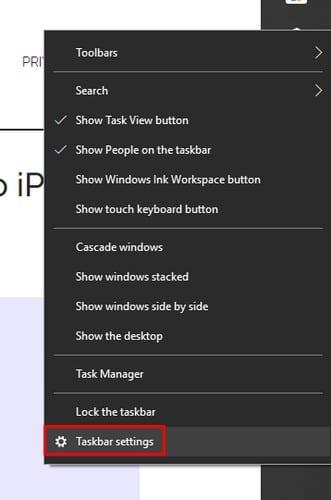
[タスクバーをロックする]オプションがオンになっていないことを確認してください。有効にする必要があるオプションは、そのすぐ下にある、デスクトップモードでタスクバーを自動的に非表示にするというオプションです。Windows 10タブレットを使用している場合は、タブレットモードでタスクバーを非表示にするオプションを有効にします。
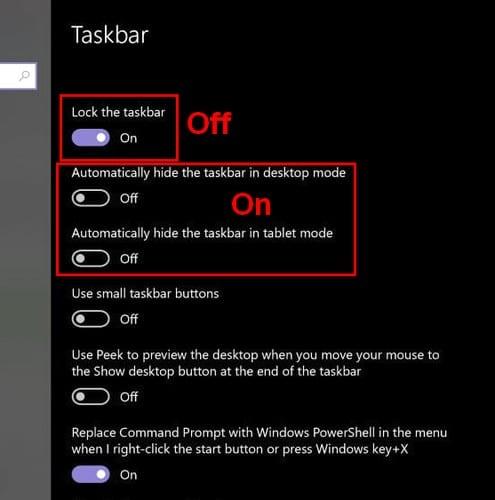
また、カーソルがタスクバーに触れていないことを確認してください。触れていない場合は、カーソルが離れません。場合によっては、空の領域をクリックすると、タスクバーが非表示になることがあります。
タスクマネージャを開く簡単な方法は、Ctrl + Shift + Escを押すことです。[プロセス]タブにすべての詳細が表示されますが、基本的なインターフェイスしか表示されない場合は、左下の[詳細]オプションをクリックしてください。
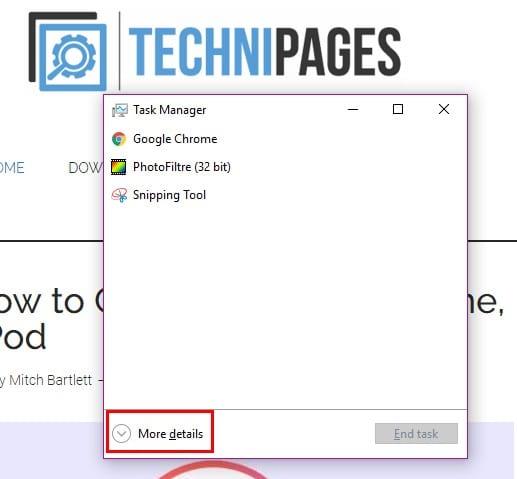
Windowsエクスプローラーのプロセスに出くわすまで、一番下までスクロールします。オプションを右クリックして、[再起動]を選択します。
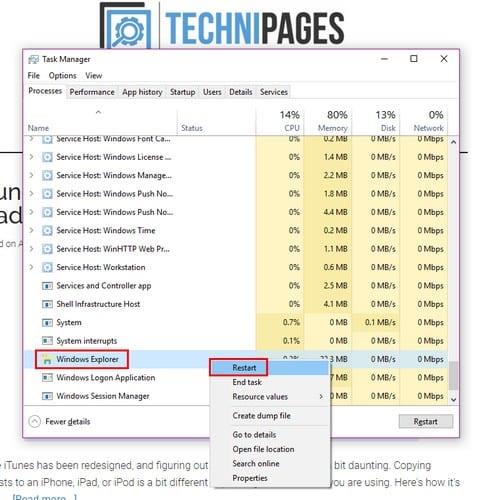
WindowsキーとRキーを押して、コマンドプロンプトを開きます。実行ボックスが表示されたら、cmdと入力し、Enterキーを押します。コマンドラインが表示されたら、taskkill / im explorer explorer.exe / fと入力します。新しい行でexplorer> exitと入力し、Enterキーを押します。
タスクバーに表示されているアプリに通知があると、見やすくなります。ただし、タスクバーの小さな矢印をクリックした後にのみ表示されるアプリを作成することもできます。今後これが発生しないようにするには、設定に移動して変更を加えます。
[設定] <[個人設定]> [タスクバー]に移動します。通知領域が表示されるまで下にスクロールします。タスクバーに表示するアイコンを選択するというオプションをクリックし、通知領域にすべてのアイコンを常に表示するというオプションをオンに切り替えます。
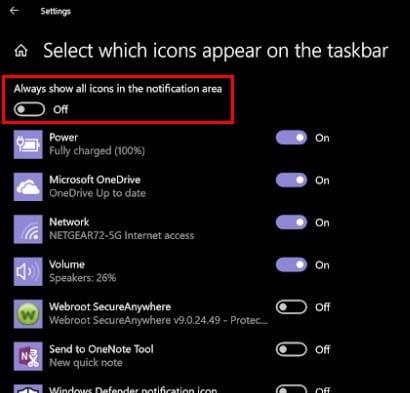
そうすれば、対処する必要のある通知がアプリにいつあるかをいつでも確認できます。それがタスクバーの非表示を妨げていると思われる場合は、通知のあるアプリをクリックしてください。
特定のアプリではなく、通知領域に重要なアプリのみを配置することをお勧めします。その場合、いつでもそのアプリの通知をオフにして、使用する必要があるときにアプリに新しいものがあるかどうかを確認できます。
特定のアプリの通知を無効にするには、[設定]、[システム]の順に移動します。通知とアクションのオプションは、左側の2番目のオプションになります。通知を非表示にするアプリを見つけてオフに切り替えます。
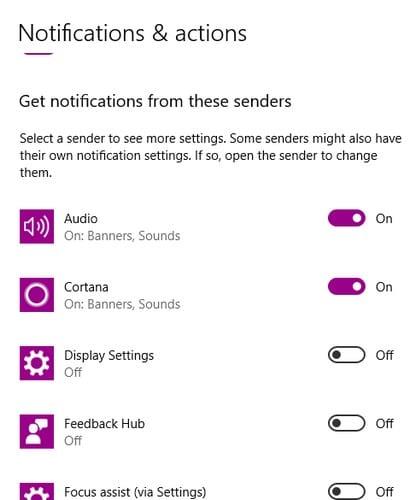
タスクバーが表示されていると、特定のアプリにすばやくアクセスできますが、最終的にはパーソナライズがすべてです。これで、タスクバーが非表示を拒否した場合に何ができるかがわかりました。なぜタスクバーを非表示にするのが好きですか?
Microsoft Windows 10でファイルをコピーする速度を向上させる方法を紹介します。
OneNoteでは、ノートブックを同期するためにパスワードが必要になる場合があります。この問題を修正するための有用な方法を学びましょう。
エラー0X800701B1は、Windows10で「存在しないデバイスが指定されました」と表示され、外付けHDDが正しく機能しない場合に発生します。
Microsoft Windows10のハードドライブの空き容量を増やすためにファイルやフォルダーを安全に削除できる場所のリスト。
インターフェイスのリリース中にエラーが発生した場合の対処法や解決策について詳しく説明します。
クリップボード機能は、さまざまなデバイスから情報にアクセスする際に便利ですが、機密情報を扱う方にはオフにすることが推奨されます。
OneNoteエラー0xE00001BBを修正するには、このセクションファイルが破損しています。キャッシュをクリアして、コンピューターを再起動してください。
マイクロソフトが7月29日にWindows10の発売を正式に発表する直前に、Windows7および8.1のユーザーは通知に新しいアイコンが表示され始めました。
OneDriveは、Web、モバイルデバイスで利用できるMicrosoftのクラウドストレージソリューションです。また、Windows 10に統合されており、ユーザーにネイティブを提供します
バックアップは何年も前から存在しており、私たちの中にはバックアップを使用する人もいれば、使用しない人もいます。この絶え間なく変化する世界で、私たちは貴重な写真が置かれている場所に住んでいます
何年もの間、Windowsのタスクバーは常に画面の下部に配置されてきました。しかし、それはそのようにとどまる必要はありません、あなたはそれを持っていることを好むかもしれません
マイクロソフトは、WindowsInsiderプログラムに参加している皆さんのために新しいWindows10デスクトップビルドを公開しました。ビルド10565にはいくつかの新しいものが付属しています
待望の休憩の後、Windows 10Insiderプレビュープログラムが再び立ち上がっています。熱心なインサイダーは、Windows 10Insiderビルドで予期せず迎えられました
Windows 10 November Updateのリリースに伴い、別のドライブにアプリをインストールできるようになりました。あなたはもはやあなたのインストールを制限されていません
確かに、Windows 10のメールアプリとカレンダーアプリは、過去数か月で大きく進歩しました。両方のアプリの最近の更新により、Microsoftは
Windows 8以降、ユーザーはすべてのWindowsデバイス間でPCの設定を同期できるようになりました。この便利な機能を使用すると、
あなたはあなたのひどい手書きのためにコンピュータを非難しますか?私たちもそうします。幸いなことに、Windowsは私たちの落書きの認識にかなり優れていますが、それを見つけた場合
最近、私たちの多くは無制限のインターネットを持っていません。あるいは、スマートフォンやタブレットで無制限のデータプランを利用している場合、最後に必要なのはWindowsがすべてを盗むことです。
仮想デスクトップを使用すると、ユーザーは仮想ワークスペースを管理し、物理的なディスプレイの制限を超えて、アプリやウィンドウを整理してすばやくアクセスできます。
Windows 10は本日、段階的に展開され、世界中のいくつかの国で展開されます。あなたがWindows7でそれを予約したユーザーの1人または
エラーやクラッシュが発生している場合は、Windows 11でのシステム復元手順に従ってデバイスを以前のバージョンに戻してください。
マイクロソフトオフィスの最良の代替を探しているなら、始めるための6つの優れたソリューションを紹介します。
このチュートリアルでは、特定のフォルダ位置にコマンドプロンプトを開くWindowsデスクトップショートカットアイコンの作成方法を示します。
最近のアップデートをインストールした後に問題が発生した場合に壊れたWindowsアップデートを修正する複数の方法を発見してください。
Windows 11でビデオをスクリーンセーバーとして設定する方法に悩んでいますか?複数のビデオファイル形式に最適な無料ソフトウェアを使用して、解決方法をご紹介します。
Windows 11のナレーター機能にイライラしていますか?複数の簡単な方法でナレーター音声を無効にする方法を学びましょう。
複数のメール受信箱を維持するのは大変な場合があります。特に重要なメールが両方に届く場合は尚更です。この問題に対する解決策を提供する記事です。この記事では、PCおよびApple MacデバイスでMicrosoft OutlookとGmailを同期する方法を学ぶことができます。
キーボードがダブルスペースになる場合は、コンピュータを再起動し、キーボードを掃除してください。その後、キーボード設定を確認します。
リモートデスクトップを介してコンピューターに接続する際に“Windowsはプロファイルを読み込めないため、ログインできません”エラーを解決する方法を示します。
Windowsで何かが起こり、PINが利用できなくなっていますか? パニックにならないでください!この問題を修正し、PINアクセスを回復するための2つの効果的な解決策があります。






















